Kako instalirati emulator za iPhone

Apple ne dopušta pojavljivanje emulatora u App Storeu, ali današnji članak pokazat će vam 4 druga načina da ih instalirate na svoj iPhone ili iPad.

Mobilne igre su u redu, ali ne dosežu vrhunce klasičnih naslova za Game Boy, Nintendo 64 ili PlayStation. Ako želite igrati ove igre na svom iPhoneu, trebate instalirati emulator za iOS.
Apple ne dopušta pojavljivanje emulatora u App Storeu, ali današnji članak pokazat će vam 4 druga načina da ih instalirate na svoj iPhone ili iPad. Najbolje od svega je to što je većina ovih metoda besplatna i nijedna ne zahtijeva da prije toga iPhone pobjegnete iz zatvora.
Objašnjeni emulatori i ROM-ovi
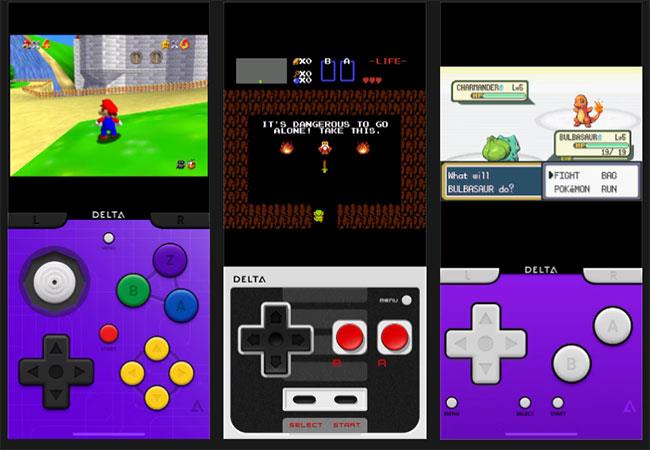
Emulator je dio softvera koji simulira računalni sustav, poput starih konzola za video igre. Na primjer, ako želite igrati Nintendo DS igre na svom iPhoneu, trebate instalirati Nintendo DS emulator.
Također vam je potreban ROM za igru koju želite igrati. ROM je verzija softvera video igre. Možete koristiti isti ROM s više emulatora, sve dok originalna igra radi s konzolom koju emulirate.
Dok su emulatori otvorenog koda, što ih čini besplatnima i legalnima za korištenje, ROM-ovi su malo kompliciraniji. Ako već posjedujete igru, u nekim slučajevima možete izraditi ROM verziju te igre za osobnu upotrebu. Međutim, prethodni Nintendo FAQ sugerirao je da je korištenje ROM-ova igara koje je razvila tvrtka iz bilo kojeg razloga protivzakonito.
Dijeljenje ROM-ova s bilo kime je zločin, ali još uvijek puno ljudi to čini. Sve što trebate je brzo Google pretraživanje kako biste pronašli bilo koji ROM koji tražite. Zatim ih možete preuzeti na svoj iPhone i otvoriti pomoću emulatora po vašem izboru. Međutim, imajte na umu da se to ne preporučuje
Koji je najbolji emulator za iOS?
Prije nego što vam pokažem kako instalirati emulator na vaš iPhone ili iPad, možda biste željeli saznati preporučene iOS emulatore. Ovo su najpopularniji emulatori za iOS ili iPadOS:
Delta je vjerojatno najbolji emulator za iOS, s podrškom za mnoge Nintendo konzole uključujući Game Boy Advance, N64 i Nintendo DS (za pretplatnike Delta programera na Patreon). Najbolji način za instaliranje Delte je korištenje AltStorea, što je četvrti način koji je detaljno opisan u nastavku.
Kako instalirati iPhone emulator bez korištenja App Storea
Apple ne dopušta emulatore u App Storeu, zbog čega je puno lakše instalirati emulatore na Android uređaje . Međutim, postoje mnogi drugi načini za instaliranje emulatora na iPhone bez korištenja App Storea.
Ovdje su 4 načina za dobivanje emulatora na vašem iPhoneu ili iPadu, od najjednostavnijeg do najsloženijeg. Najjednostavnija metoda je i najmanje pouzdana; Kako biste se uštedjeli frustracije, možda biste trebali ići ravno na posljednju opciju, koristeći AltStore, koji je daleko najpouzdanija besplatna opcija.
1. Preuzmite emulator iz alternativne trgovine aplikacija
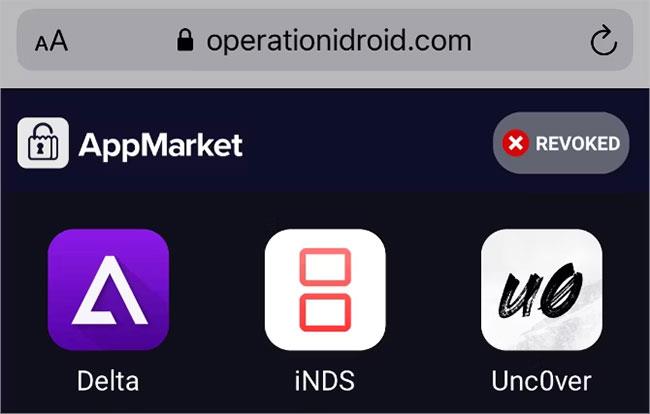
App Store zamjenjuje iDroid u Safariju
Bezbrojne web stranice čine preuzimanje emulatora za vaš iPhone ili iPad brzim, besplatnim i lakim. Sve što trebate učiniti je pronaći željeni emulator u jednoj od ovih alternativnih trgovina aplikacija, preuzeti ga, zatim reći svom iPhoneu da vjeruje programeru te aplikacije. Problem je što ovi emulatori stalno prestaju raditi, pogotovo ako uvijek koristite najnoviju verziju iOS-a.
Često otkrijete da emulator koji želite nije dostupan ili da emulator koji ste preuzeli prošli tjedan više ne radi. To se događa kada Apple opozove programerov "certifikat poduzeća", koji vam omogućuje instaliranje aplikacija izvan App Storea.
Može potrajati od nekoliko sati do nekoliko tjedana da programer primi novi certifikat, a za to vrijeme ne možete instalirati emulator. Ne možete ga čak ni koristiti ako ga imate instaliranog. Ne možete učiniti ništa osim držati fige i pričekati ili isprobati drugu stranicu.
Međutim, ako želite brzo preuzimanje bez plaćanja ikakvih naknada, ova su mjesta obično najbolja opcija.
Posjetite bilo koju od sljedećih alternativnih trgovina aplikacija sa svojim iPhoneom ili iPadom i dodirnite gumb Instaliraj ili Otvori pored željenog emulatora. Obratite pozornost na oglase i slijedite upute na ekranu za svaku stranicu:
Nakon preuzimanja emulatora, vidjet ćete iOS ili iPadOS upozorenje koje traži dopuštenje za instalaciju. Pritisnite Instaliraj, zatim pričekajte da se pojavi na vašem početnom zaslonu. Na kraju idite na Postavke > Općenito > VPN i upravljanje uređajima i dodirnite ime razvojnog programera kojem želite vjerovati ili instalirati tu aplikaciju.
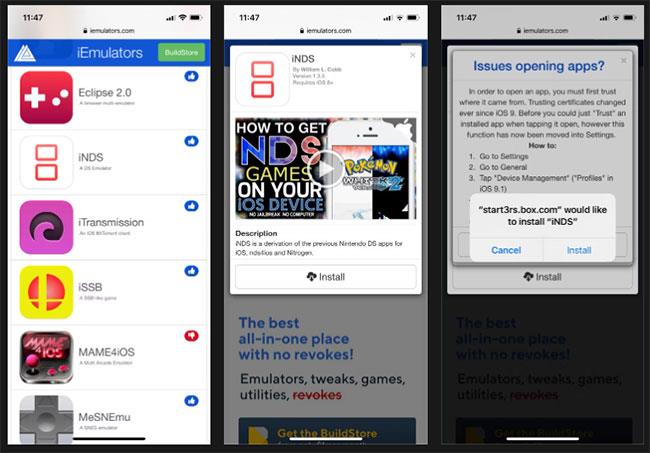
Odaberite Instaliraj
Ako aplikacija kaže "Nije moguće instalirati", ta je aplikacija sada opozvana. Pokušajte s drugom trgovinom ili prijeđite na sljedeću metodu.
2. Kupite pretplatu na BuildStore za veću pouzdanost
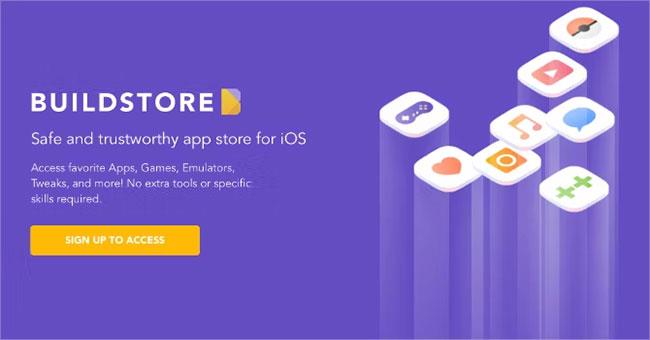
BuildStore
BuildStore koristi istu metodu kao gore, ali ima puno manje opozvanih aplikacija jer ograničava pristup registriranim uređajima. Morate platiti 19,99 dolara mjesečno za registraciju svog uređaja, nakon čega možete preuzeti sve dostupne emulatore bez dodatnih troškova.
Dok se većina emulatora s gore navedenih web-mjesta povlači otprilike svaka 3 tjedna, to se događa samo s aplikacijama na BuildStoreu prosječnom učestalošću od oko 3 puta godišnje. A kada su opozvani, BuildStore ih vraća u rad puno brže.
Kada se registrirate za BuildStore, registrirate određeni uređaj. To znači da ćete, ako nadogradite ili zamijenite svoj iPhone, morati ponovno platiti pretplatu.
Slijedite ove korake da biste se prijavili za BuildStore račun:
1. S uređaja na koji želite preuzeti emulator otvorite Safari i idite na build.io.
2. Pritisnite veze za trenutni pristup ( Get Access Now ), zatim kreirajte račun.
3. Slijedite upute za registraciju ili prijavu ako već imate račun.
4. Prijavite se na PayPal kako biste postavili plaćanje svoje pretplate.
5. Pritisnite gumb za instaliranje profila ( Instaliraj profil ), zatim dopustite BuildStore-u da preuzme profil iz skočnog prozora koji se pojavi.
6. Idite na Postavke na svom uređaju i dodirnite vezu Profil Preuzeto na vrhu stranice. Alternativno, idite na Općenito > VPN i upravljanje uređajima .
7. Unesite svoju lozinku i pristajete na instaliranje profila.

Prijavite se za BuildStore račun
Sljedeći put kada posjetite BuildStore, prijavite se da vidite raspon emulatora. Odaberite emulator koji želite, zatim dodirnite Instaliraj > Otvori da biste ga preuzeli i instalirali na svoj iPhone ili iPad.
3. Koristite Cydia Impactor za kompajliranje emulatora
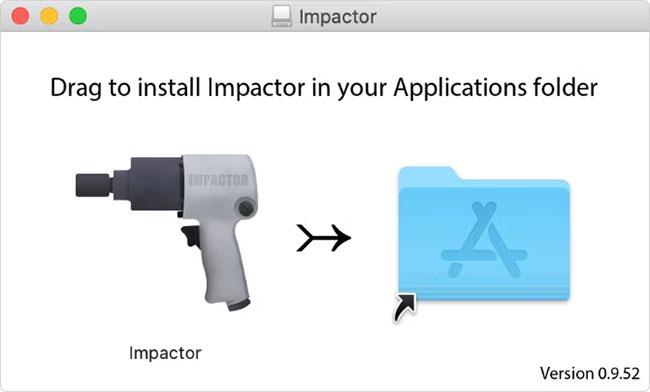
Cydia Impactor
Cydia Impactor besplatna je aplikacija za Mac, Windows i Linux koja iznimno jednostavnom čini instalaciju prilagođenih aplikacija na vaš iPhone ili iPad. Sve što trebate učiniti je preuzeti izvorni kod za emulator koji želite, zatim ga povucite i ispustite u prozor Cydia Impactor.
Cydia kompajlira kod i instalira taj emulator na vaš iPhone. Radi kao da ste sami razvili aplikaciju i instalirate je na svoj iPhone u svrhu testiranja.
Ako nemate službeni Apple Developer račun (koji košta 99 USD godišnje), morat ćete ponoviti ovaj postupak svakih 7 dana kako biste ponovno registrirali aplikaciju. Ako vam to zvuči previše komplicirano, pogledajte metodu AltStore u nastavku.
Slijedite ove upute za instalaciju emulatora koristeći Cydia Impactor:
1. Preuzmite i instalirajte Cydia Impactor na svoje računalo.
http://www.cydiaimpactor.com/2. Pronađite i preuzmite IPA datoteku za emulator koji želite. Često su dostupni besplatno uz brzu Google pretragu.
3. Upotrijebite kabel koji ste dobili s iPhoneom ili iPadom da ga povežete s računalom.
4. Pokrenite aplikaciju Impactor i odaberite svoj uređaj s padajućeg izbornika.
5. Povucite i ispustite IPA datoteku emulatora u prozor Cydia Impactor.
6. Slijedite upute za unos Apple ID-a i lozinke. Ako koristite dvostruku autentifikaciju sa svojim Apple ID-om, izradite lozinku za aplikaciju.
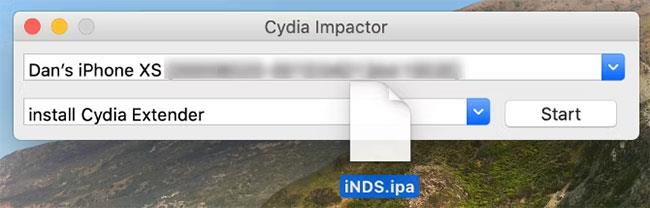
Instalirajte emulator koristeći Cydia Impactor
Pričekajte da Cydia prevede i instalira emulator na vaš iPhone ili iPad, a zatim ćete ga vidjeti kao aplikaciju na početnom zaslonu. Ne zaboravite ponoviti ovaj postupak svakih 7 dana kako biste ponovno potpisali aplikaciju.
4. Koristite AltStore za trajno preuzimanje Delta emulatora
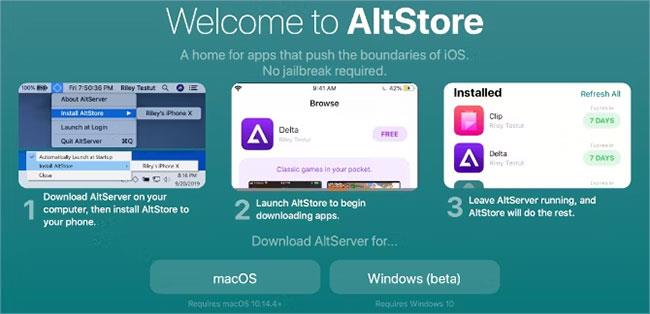
AltStore
AltStore radi na sličan način kao Cydia Impactor: kompilirajte aplikacije na svom uređaju kao da ste ih sami razvili. Međutim, automatski će se povezati s vašim računalom putem WiFi mreže kako bi ponovno potpisao aplikaciju, što znači da ne morate brinuti o vremenskom ograničenju od 7 dana.
Najpopularnija aplikacija dostupna na AltStoreu je Delta, koja je uistinu jedan od najboljih višeplatformskih emulatora za iOS, a AltStore je najbolji način da je instalirate.
Da bi ovaj alat radio, trebate instalirati aplikaciju AltServer na svoj Mac ili Windows PC. Također morate provjeriti jesu li vaš iPhone i računalo povezani na istu WiFi mrežu dok je aplikacija pokrenuta.
Slijedite ove korake za instalaciju Delte na svoj iPhone koristeći AltStore:
1. Preuzmite i instalirajte AltServer na svoje Mac ili Windows računalo.
2. Upotrijebite kabel koji ste dobili s iPhoneom ili iPadom da ga povežete s računalom.
3. Otvorite iTunes (ili Finder na macOS Catalina ili novijem) i omogućite opciju sinkronizacije vašeg iPhonea putem WiFi-ja.
4. Pokrenite AltServer na svom računalu, zatim ga otvorite iz trake izbornika (ili sistemske trake u sustavu Windows) i odaberite Instaliraj AltStore na svom iPhoneu ili iPadu.
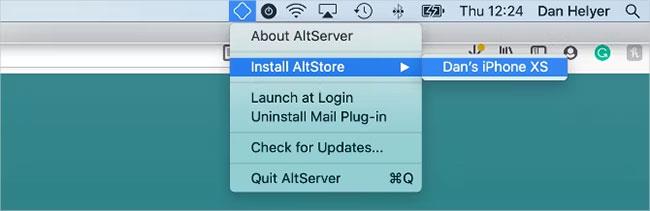
Odaberite Instaliraj AltStore
5. Unesite svoj Apple ID i lozinku.
6. Na vašem Macu slijedite upute za instaliranje i aktiviranje dodatka za poštu. To uključuje ponovno pokretanje aplikacije Mail i omogućavanje dodatka AltStore iz njezinih postavki.
7. Nakon nekoliko sekundi, aplikacija AltStore će se pojaviti na vašem iPhoneu.
8. Idite na Postavke > Općenito > VPN i upravljanje uređajima i odaberite Vjeruj svom Apple ID-u . Zatim upotrijebite aplikaciju AltStore za preuzimanje i instaliranje Delte.
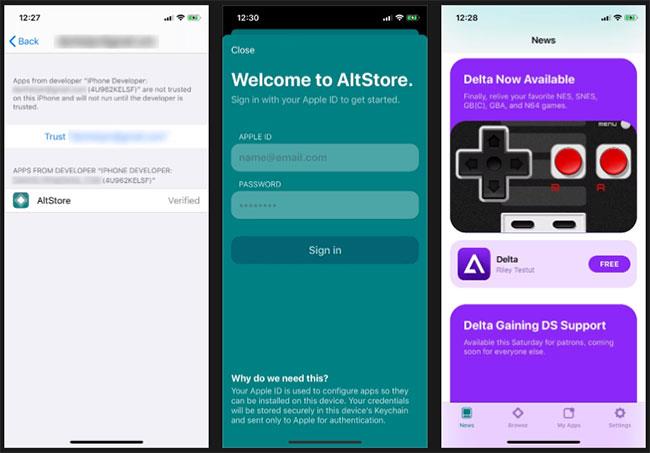
Koristite aplikaciju AltStore za preuzimanje i instaliranje Delte
Sada znate kako preuzeti i instalirati emulatore za iOS i iPadOS. Dostupno je gotovo sve, pa se lako osjećati preplavljenim opcijama.
Apple ne dopušta pojavljivanje emulatora u App Storeu, ali današnji članak pokazat će vam 4 druga načina da ih instalirate na svoj iPhone ili iPad.
Srećom, možete igrati sve klasične video igre kao što su Pokémon, Crash Bandicoot, Super Mario 64 ili The Legend of Zelda na svom iPhoneu koristeći jedan od najboljih emulatora u nastavku.
Provjera zvuka je mala, ali vrlo korisna značajka na iPhone telefonima.
Aplikacija Fotografije na iPhoneu ima značajku uspomena koja stvara zbirke fotografija i videozapisa s glazbom poput filma.
Apple Music iznimno je narastao otkako je prvi put lansiran 2015. Do danas je to druga najveća svjetska platforma za streaming glazbe koja se plaća nakon Spotifyja. Osim glazbenih albuma, Apple Music također je dom tisućama glazbenih videa, 24/7 radio postaja i mnogih drugih usluga.
Ako želite pozadinsku glazbu u svojim videozapisima, ili točnije, snimite pjesmu koja svira kao pozadinsku glazbu za video, postoji izuzetno jednostavno rješenje.
Iako iPhone uključuje ugrađenu aplikaciju Vrijeme, ponekad ne pruža dovoljno detaljnih podataka. Ako želite nešto dodati, postoji mnogo opcija u App Storeu.
Osim dijeljenja fotografija iz albuma, korisnici mogu dodavati fotografije u zajedničke albume na iPhoneu. Možete automatski dodavati fotografije u dijeljene albume bez ponovnog rada iz albuma.
Postoje dva brža i jednostavnija načina za postavljanje odbrojavanja/tajmera na vašem Apple uređaju.
App Store sadrži tisuće sjajnih aplikacija koje još niste isprobali. Uobičajeni pojmovi za pretraživanje možda neće biti korisni ako želite otkriti jedinstvene aplikacije, a nije zabavno upustiti se u beskrajno listanje s nasumičnim ključnim riječima.
Blur Video je aplikacija koja zamućuje scene ili bilo koji sadržaj koji želite na svom telefonu kako biste nam pomogli da dobijemo sliku koja nam se sviđa.
Ovaj članak će vas uputiti kako instalirati Google Chrome kao zadani preglednik na iOS 14.










